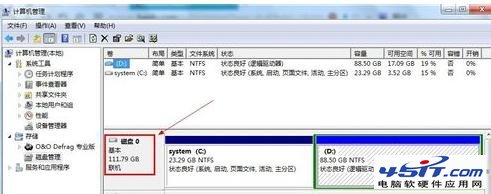win7獲取硬件信息失敗解決方法?
用其他方法查看
先打開電腦,進入系統,查看桌面是否有“計算機”圖標,如果沒有則在桌面空白處點擊鼠標,選擇“個性化”→“更改桌面圖標”,將“計算機”勾選
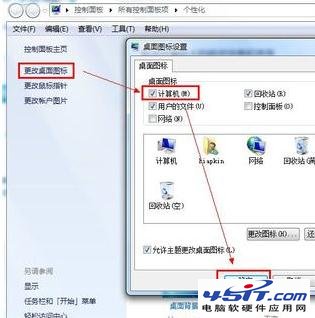
如果系統版本是windows 7家庭普通版,在桌面點擊鼠標右鍵就沒有“個性化”,那樣想將“計算機”放置到桌面可打開開始菜單,對著計算機點擊鼠標右鍵,選擇“在桌面上顯示”即可將“計算機”圖標放置到桌面上
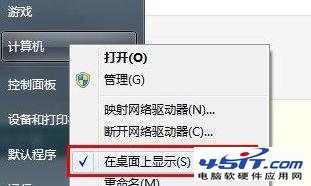
對著桌面的“計算機”圖標點擊鼠標右鍵,選擇“屬性”,即可查看基本的硬件配置情況,包括CPU、安裝內存、所裝的操作系統等信息,同時還可以通過系統分級查看到此電腦硬件配置的綜合水平。
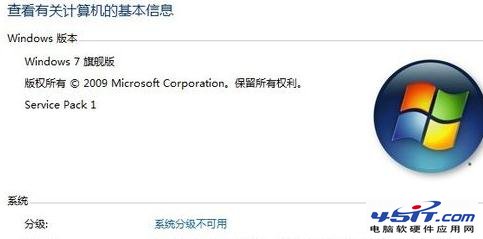
想查看更加全面的計算機硬件信息,可在剛才的屬性頁面點擊左側的“設備管理器”,即可查看該電腦的詳細硬件配置。一般在設備管理器中查看計算機的CPU、聲卡、網卡和顯卡等硬件信息,還可以看到硬盤的型號等
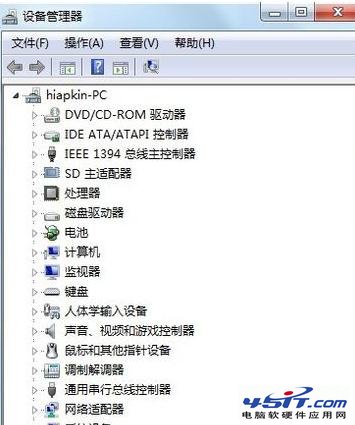
現在CPU、內存、顯卡、聲卡、網卡等信息都已檢測到了,還剩下硬盤容量沒有檢測到。對著桌面的計算機圖標點擊鼠標右鍵,選擇“管理”→“磁盤管理”,即可查看到當前硬盤的總容量,一般顯示的硬盤容量都會比標稱的少,因為硬盤在出廠時是按照1000M為1G計算,而在windows系統裡是按照1024M為1G進行計算,因此有磁盤管理裡查看到的容量會比標稱的容量要小。